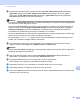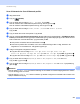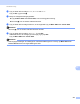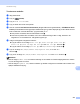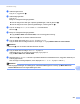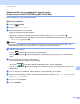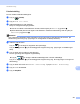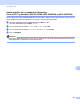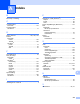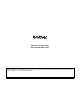Software User's Guide
Table Of Contents
- SOFTWAREBRUGSANVISNING
- Indholdsfortegnelse
- Afsnit I: Maskinens betjeningstaster
- Afsnit II: Windows®
- 2 Udskrivning
- Brug af Brother printerdriveren
- Udskrivning af et dokument
- Duplexudskrivning
- Samtidig scanning, udskrivning og faxafsendelse
- Printerdriverindstillinger
- Adgang til printerdriverindstillingerne
- Funktioner i Windows®-printerdriveren
- Fanen Grundlæggende
- Fanen Avanceret
- Fanen Tilbehør
- Support
- Funktioner i BR-Script 3-printerdriveren (PostScript® 3™-sprogemulering)
- Status Monitor
- 3 Scanning
- Scanning af et dokument ved hjælp af TWAIN-driveren
- Scanning af et dokument med WIA-driveren (Windows® XP/Windows Vista®/Windows® 7)
- Scanning af et dokument med WIA-driveren (Windows Photo Gallery og Windows Fax and Scan)
- Brug af ScanSoft™ PaperPort™ 12SE med OCR fra NUANCE™
- Få vist elementer
- Organisering af elementer i mapper
- Hurtige links til andre programmer
- ScanSoft™ PaperPort™ 12SE med OCR giver dig mulighed for at konvertere billedtekst til tekst, du kan redigere
- Du kan importere elementer fra andre programmer
- Du kan eksportere elementer fra andre programmer
- Afinstallering af ScanSoft™ PaperPort™ 12SE med OCR
- 4 ControlCenter4
- Oversigt
- Brug af ControlCenter4 i Start-tilstand
- Fanen Scan
- Fanen PC-FAX (MFC-9460CDN, MFC-9465CDN og MFC-9970CDW)
- Fane Enhedsindstillinger
- Fanen Support
- Brug af ControlCenter4 i Avanceret-tilstand
- Fanen Scan
- Fanen PC-Kopi
- Fanen PC-FAX (MFC-9460CDN, MFC-9465CDN og MFC-9970CDW)
- Fane Enhedsindstillinger
- Fanen Support
- Fanen Tilpasset
- 5 Fjernindstilling (MFC-9460CDN, MFC-9465CDN og MFC-9970CDW)
- 6 Brother PC-FAX-program (MFC-9460CDN, MFC-9465CDN og MFC-9970CDW)
- 7 Firewall-indstillinger (for netværksbrugere)
- 2 Udskrivning
- Afsnit II: Apple Macintosh
- 8 Udskrivning og faxafsendelse
- 9 Scanning
- 10 ControlCenter2
- 11 Fjernindstilling
- Afsnit IV: Brug af scanningstasten
- 12 Scanning (for brugere af USB-kabel)
- 13 Netværksscanning
- Før brug af netværksscanning
- Brug af scanningstasten på netværket
- Scan til E-mail
- Scan til E-mail (e-mailserver, DCP-9270CDN, MFC-9460CDN, MFC-9465CDN og MFC-9970CDW)
- Scan til Billede
- Scan til OCR
- Scan til Fil
- Scan til FTP
- Scan til Netværk
- Sådan indstilles en ny standard for Scan til e-mail (E-mail-server for DCP-9270CDN og MFC-9970CDW)
- Sådan indstilles en ny standard for filstørrelse (Scan til FTP og Netværk) (DCP-9055CDN, MFC-9460CDN og MFC-9465CDN)
- Indeks
- brother DAN
Netværksscanning
244
13
Touchscreen modeller 13
a Ilæg dokumentet.
b Tryk på (SCAN).
c Tryk på Scan til netværk.
d Tryk på a eller b en af de viste profiler.
e Hvis du markerer Use PIN for authentication (Bruger-PIN-kode for godkendelse ) i FTP/Network Scan
Profile (FTP/Netværksscanningsprofil) til webbaseret styring, beder displayet dig om at indtaste en PIN-
kode. Indtast den 4-cifrede PIN-kode, og tryk derefter på OK.
Hvis profilen er fuldført, føres du automatisk til trin l.
Hvis Scan til profilen ikke er fuldført, hvis f.eks. kvalitet eller filtype ikke er valgt, bedes du i de
følgende trin om at indtaste evt. manglende oplysninger.
f Vælg en af følgende muligheder nedenfor:
Tryk på d eller c for at vælge Farve 100 dpi , Farve 200 dpi, Farve 300 dpi,
Farve 600 dpi, Grå 100 dpi, Grå 200 dpi eller Grå 300 dpi. Gå til trin g.
Tryk på d eller c for at vælge S/H 200 dpi eller S/H 200x100 dpi. Gå til trin h.
g Tryk for at vælge PD F, PDF/A, Sikker PDF, Signeret PDF, JPEG eller XPS.
Gå til trin i.
h Tryk på for at vælge PDF, PDF/A, Sikker PDF, Signeret PDF eller TIFF. Gå til trin i.
Bemærk!
• Hvis du vælger Sikker PDF, vil maskinen bede dig om at indtaste en firecifret adgangskode vha. tallene
0-9, før den begynder at scanne.
• Hvis du vælger Signeret PDF, skal du installere og derefter konfigurere et certifikat til din maskine ved
hjælp af webbaseret styring.